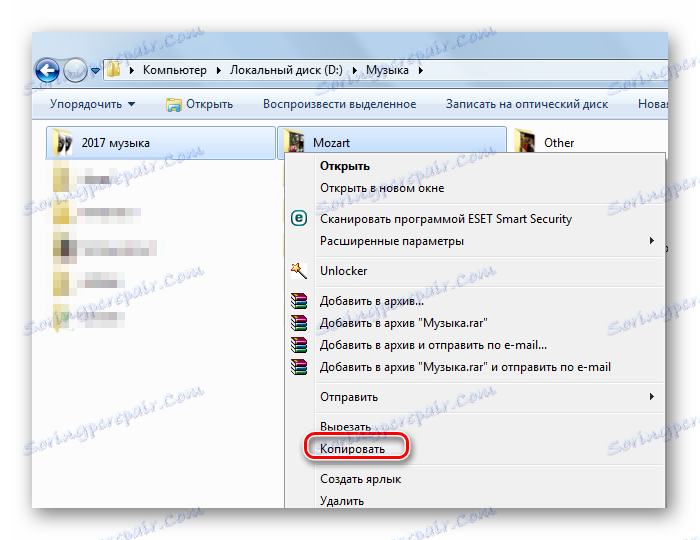Преузмите музику на меморијску картицу: детаљна упутства
Већина мобилних уређаја подржава репродукцију музике. Међутим, унутрашња меморија ових уређаја није увек довољна за чување омиљених нумера. Излаз из ситуације је коришћење меморијских картица, на којима можете снимати читаве музичке колекције. Како то учинити, прочитајте даље.
Садржај
Преузимање музике на меморијску картицу
Да би музика била на СД картици, потребно је извршити неколико једноставних корака. Да бисте то урадили, биће вам потребно:
- музика на рачунару;
- меморијска картица;
- читач картица.
Пожељно је да музичке датотеке буду у МП3 формату, што ће сигурно бити репродуковано на било ком уређају.
Сама меморијска картица би требала бити корисна и имати слободан простор за музику. На многим уређајима, преносиви уређаји функционишу само са ФАТ32 датотечним системом, тако да је боље преформатирамо унапред.
Читач картица је место на рачунару на којем можете уметнути картицу. Ако је то мала мицроСД картица, потребан вам је посебан адаптер. Изгледа као СД картица са малим конектором са једне стране. 
Алтернативно, без уклањања УСБ флеш уређаја, можете повезати уређај са рачунаром преко УСБ кабла.
Кад се све то догоди, то ће учинити само неколико једноставних корака.
Корак 1: Повежите меморијску картицу
- Уметните картицу у читач картица или спојите помоћу УСБ кабла.
- Рачунар треба да направи препознатљив звук који повезује уређај.
- Двапут кликните на икону рачунара .
- На листи преносивих уређаја треба приказати меморијску картицу.
Савет! Пре уметања картице проверите положај заштитног клизача, ако га има. Не би требало да буде у "Лоцк" позицији, иначе ће се грешка појавити током снимања.
Корак 2: Припрема мапе
Ако на меморијској картици нема довољно простора, мораћете га ослободити.
- Двапут кликните на карту у "Овај рачунар" .
- Избришите непотребне или премјестите датотеке на рачунар. Још боље - форматирање, поготово ако то није учињено дуго времена.
Такође, ради практичности, можете креирати посебан фолдер за музику. Да бисте то урадили, кликните на горњи панел "Нови фолдер" и назовите га по жељи. 
Прочитајте такође: Како форматирати меморијску картицу
Корак 3: Преузимање музике
Сада остаје најважније:
- Идите у фасциклу на рачунару на којем се налазе музичке датотеке.
- Изаберите жељене фолдере или појединачне датотеке.
- Кликните десним тастером миша и изаберите "Копирај" . Можете користити пречицу на тастатури "ЦТРЛ" + "Ц" .
![Копирање фолдера са музиком на Виндовс]()
У напомену! Брзо изаберите све фасцикле и датотеке помоћу комбинације "ЦТРЛ" + "А" .
- Отворите УСБ флеш диск и идите у музичку фасциклу.
- Десним тастером миша кликните било где и изаберите "Пасте" ( "ЦТРЛ" + "В" ).
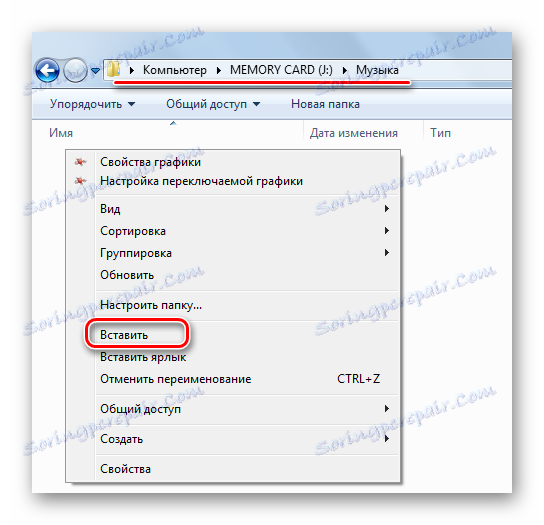
Готово! Музика на меморијској картици!
Постоји и алтернатива. Брзо искључите музику на следећи начин: изаберите датотеке, кликните десним тастером миша, покажите на "Пошаљи" и изаберите жељени фласх диск. 
Недостатак овог метода јесте да ће сва музика пасти у корен флеш диска, а не у праву фасциклу.
Корак 4: Извадите мапу
Када се сва музика копира на меморијску картицу, морате да користите сигуран метод да бисте је извадили. Конкретно, потребно је урадити следеће:
- Пронађите икону УСБ са зеленом ознаком на траци задатака или у лежишту.
- Кликните на њега помоћу десног дугмета и притисните "Избаци" .
- Можете добити меморијску картицу из читача картица и уметнути је у уређај на који ћете слушати музику.

На неким уређајима, музика се може аутоматски ажурирати. Међутим, често то морате урадити ручно, усмеравајући играч у фолдер на меморијској картици, где се појавила нова музика.
Као што видите, све је једноставно: повежите меморијску картицу са рачунаром, копирајте музику са чврстог диска и уметните је на УСБ флеш диск, а затим га искључите путем сигурног избацивања.